Animácie návrhu môžu byť vzrušujúcou a kreatívnou výzvou. Kritzeln-Efekt je skvelá metóda, ako nielen urýchliť pracovný proces, ale tiež vytvoriť rukou kreslené vzhľady. V tomto návode sa naučíš krok za krokom, ako aplikovať Kritzeln efekt v After Effects, aby si svoje ilustrácie pôsobivo oživil.
Najdôležitejšie zistenia
- Kritzeln-Effekt je dokonalý na pridanie rukou kresleného vzhľadu k ilustráciám.
- Funkcia odčítania v After Effects umožňuje vytvoriť vektory z existujúcich grafík.
- Úpravou efektov môžeš vytvoriť rôzne štýly a vzhľady.
Návrh krok za krokom
Najprv vytvoríš jednoduchú ilustráciu, ktorá zahrnie Kritzeln efekt priamo do akcie. Začneme importovaním vektorového súboru do After Effects.
Najprv si nájdeš vhodný obrázok na Wikimedia Commons, napríklad otvorenú knihu. Tento obrázok importuj do Adobe Illustrator. Tu môžeš pridať niekoľko symbolov paragrafov pomocou textového nástroja a navrhnúť ich písmom Myriad Pro. Aby symboly vyzerali trochu živšie, premeníš text pomocou funkcie „Previesť objekt“. Následne prispôsobíš rohy knihy, aby vyzerala zaoblenejšie a ilustratívnejšie.
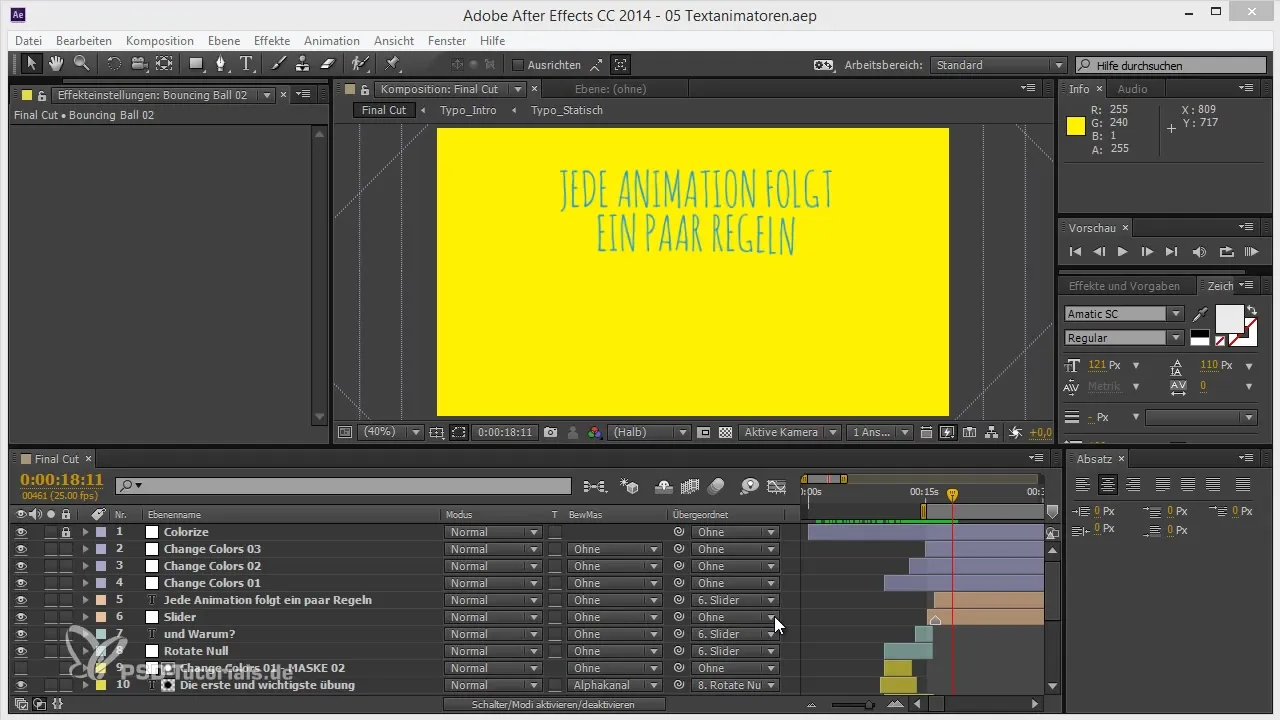
Hotový vektorový súbor by mal byť teraz vo formáte, ktorý budeš môcť neskôr použiť v After Effects.
Teraz importuj svoju ilustráciu do After Effects. Presuň súbor do svojho projektového okna a umiestni ho v kompozícii. Vizualizuj si, ako by mala kniha vyzerať. Aby si simuloval rukou kreslený vzhľad, musíš obrázok premeniť na masky.
Aby si vytvoril masky, vyber svoju ilustráciu knihy. V ponuke „Úroveň“ nájdeš možnosť „Odtlačok“, aby si aktivoval odčítanie. Táto funkcia vektorizuje tvoj obrázok a vytvára masku, ktorú môžeš použiť pre Kritzeln efekt. Uisti sa, že si vybral „Luminance Channel“, aby si masky dobre odlíšil.
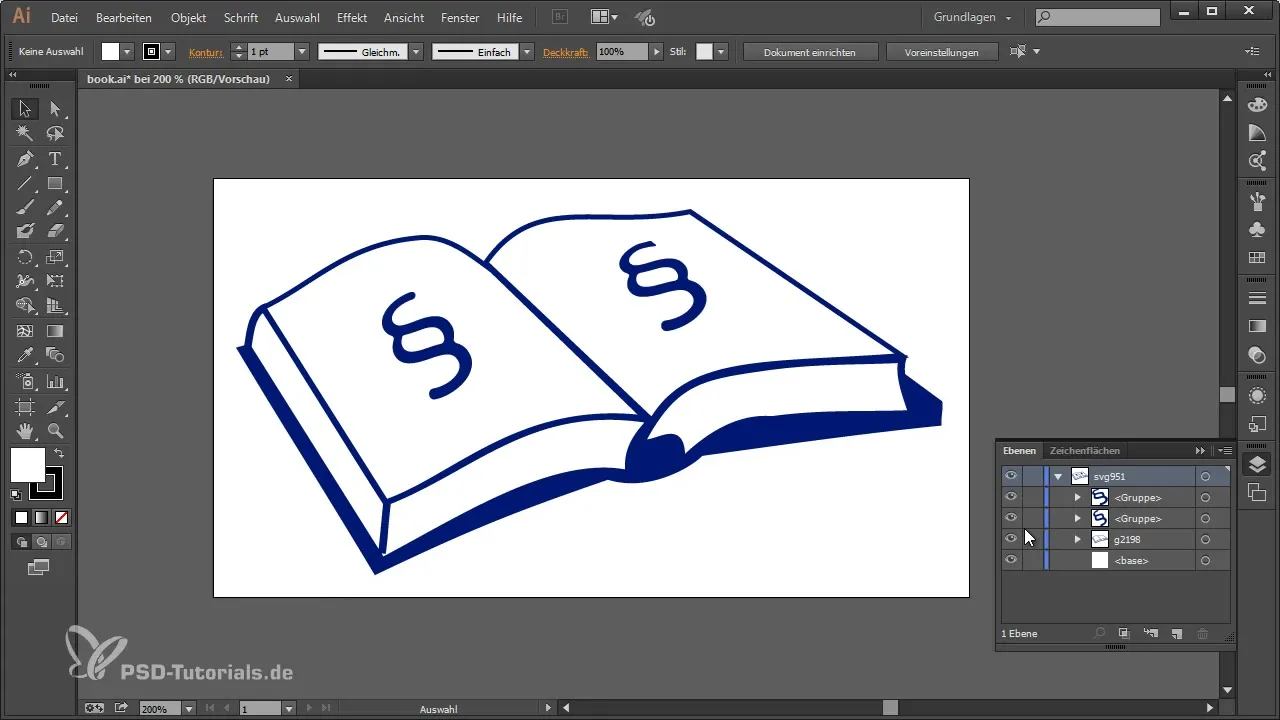
Po vytvorení masiek môžeš aplikovať Kritzeln efekt na masky. Klikni na vytvorenú masku a vyber efekt „Generovať > Kritzeln“. Tento efekt automaticky vytvorí animovanú líniu, ktorá sa preloží cez masku a vytvorí požadovaný Kritzeln vzhľad.
Možeš si vybrať medzi jednotlivými maskami a všetkými maskami, aby si zameral pozornosť na určité časti tvojej ilustrácie. Experimentuj s možnosťami okrajov, aby si urobil línie atraktívnymi. Umiesnenie okrajov je tiež prispôsobiteľné, čo ti dáva veľkú kreatívnu slobodu.
Pre ešte autentickejší výsledok vyber parametre ako vzdialenosť ťahov, krivosti a prekrytie ťahov. Tieto variácie vytvárajú rukou kreslený efekt, ktorý vyzerá veľmi živý.
Dbaj na to, aby animácia bola plynulá. Nastav keyframy pre parametre efektu, aby si definoval iniciačný a koncový bod animácie. Zvyčajne by si mal začať pri 0% a postupne zvyšovať túto hodnotu na 100%, aby si optimalizoval animáciu.
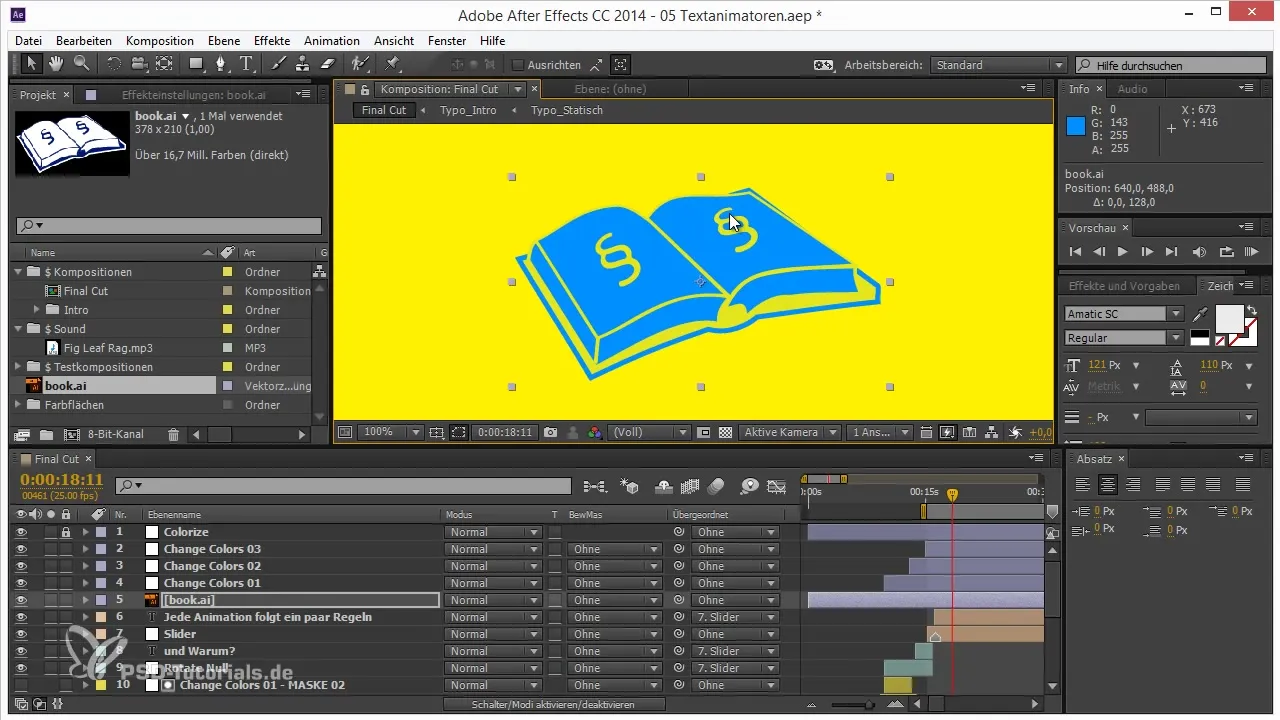
Pozri si svoju animáciu v RAM náhľade. Uisti sa, že vzdialenosť ťahov je ideálna a že priesvitnosť nie je nastavená príliš vysoko. Znížená priesvitnosť môže urobiť kresby prirodzenejšími.
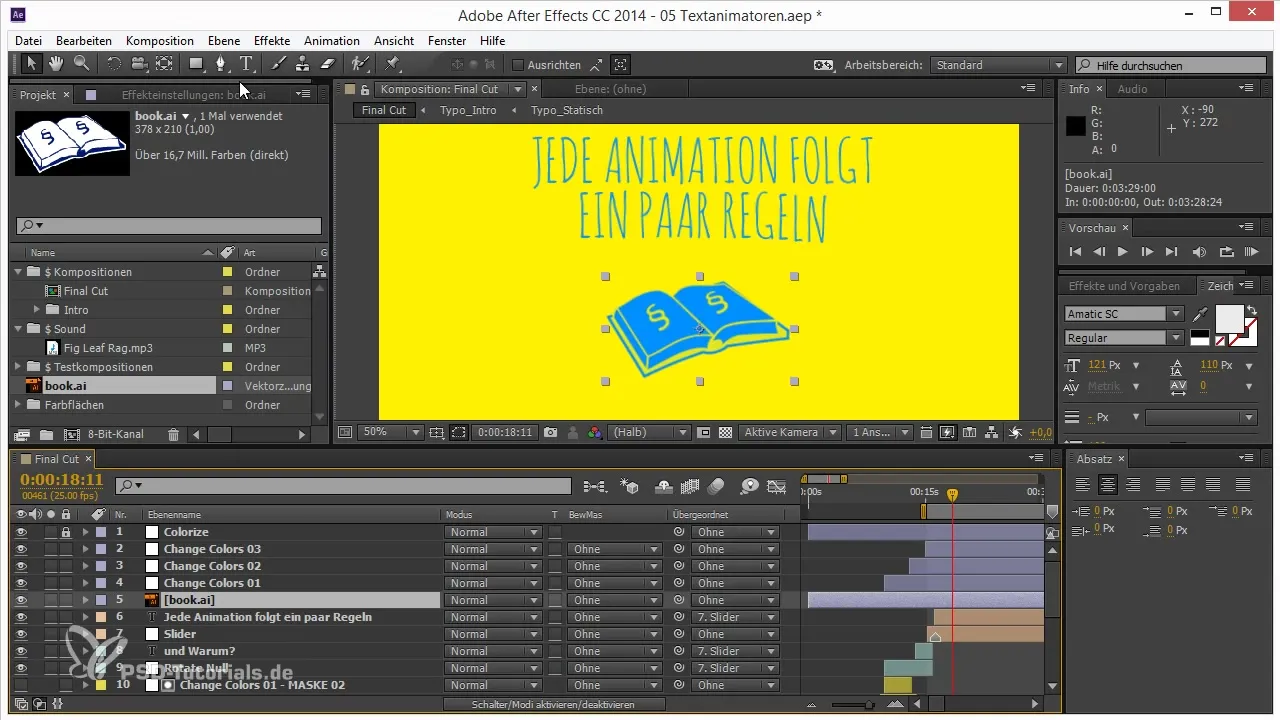
Teraz je tvoj Kritzeln efekt takmer hotový. S týmito nastaveniami si vytvoril atraktívnu, rukou kreslenú animáciu, ktorá robí tvoje ilustrácie živšími.
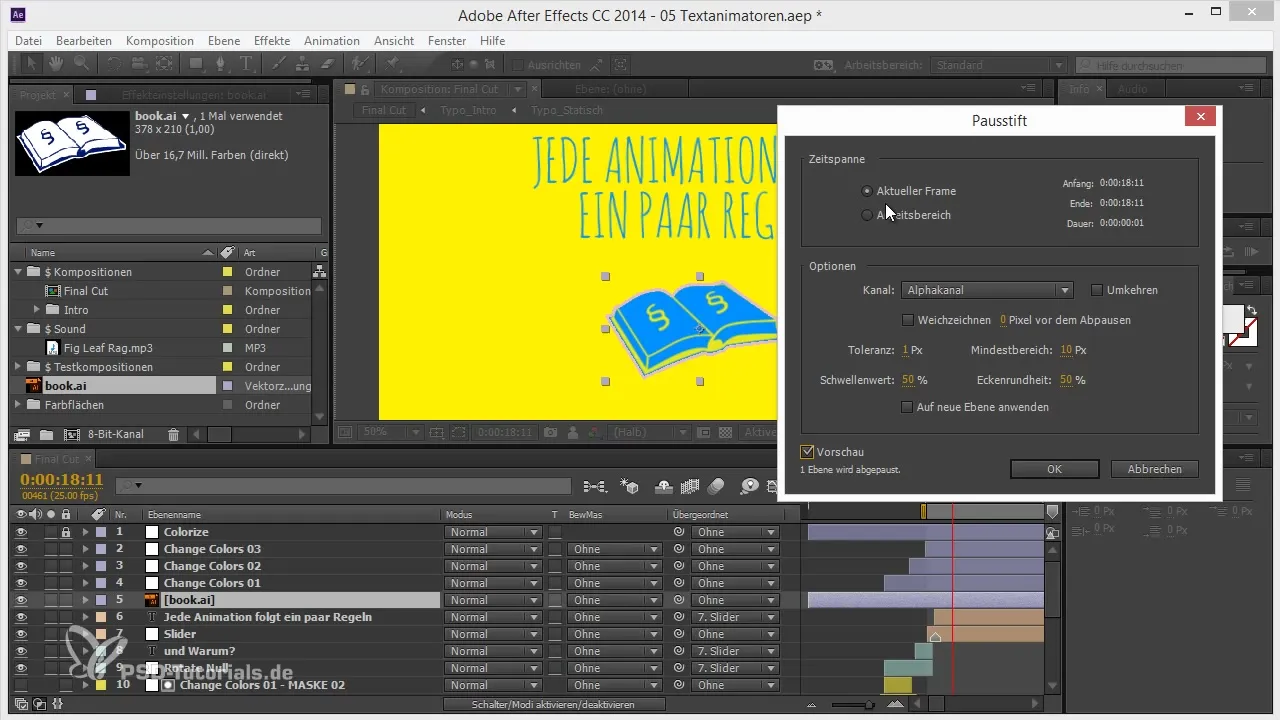
Zhrnutie – Kritzeln efekt v After Effects: Rukou kreslené animácie jednoducho vytvorené
V tomto návode si sa naučil, ako aplikovať Kritzeln efekt v After Effects, aby si vytvoril rukou kreslené animácie. Zistil si, že funkcia odčítania v After Effects ti pomáha rýchlo generovať vektory a vyskúšať rôzne štýlové variácie pri Kritzeln efekte.
Často kladené otázky
Ako vytvorím ilustráciu pre Kritzeln efekt?Najprv by si mal vytvoriť vhodný obrázok, napríklad knihu, v Illustratore a potom pridať symboly paragrafov.
Ako môžem generovať masky v After Effects?Použi funkciu odtlačku v menu „Úroveň“, aby si svoj obrázok premenil na masky.
Môžem použiť Kritzeln efekt s viacerými maskami?Áno, môžeš pracovať ako s jednotlivými, tak aj so všetkými maskami, aby si dosiahol rôzne efekty.
Ako môžem optimalizovať animáciu?Nastav keyframy, aby si ovládal parametre masiek a Kritzeln efekt, a experimentuj s priesvitnosťou.
Aké sú najdôležitejšie nastavenia pre Kritzeln efekt?Dôležité sú vzdialenosť, krivosť, prekrytie ťahov a možnosti okrajov.


